Dans quels cas utiliser : les Balises block ? l’option suppression de paragraphe ?

Dans quels cas utiliser : les Balises block ? l’option suppression de paragraphe ?
Via notre application Kizeo Forms, vous avez plusieurs moyens d’afficher ou de masquer des éléments dans vos fichiers Word personnalisés et vos e-mails type. Dans cette astuce, nous vous expliquons la différence fonctionnelle entre les « Balises block » et l’option « Suppression du paragraphe dans le fichier Word personnalisé si donnée vide ou invisible».
- La spécificité des Balises Block :
Les balises block vous permettent d’afficher ou de masquer des images, des tableaux et du texte dans vos Word personnalisés ou vos e-mails. Lorsqu’il s’agit de texte, si vous souhaitez afficher ou masquer une partie importante (plusieurs paragraphes ou plusieurs pages) de votre document, il est recommandé d’utiliser les Balises Block. Par ailleurs, il est préférable de choisir cette option si vous désirez afficher ou masquer un bloc de paragraphe suivant une condition (ex : si un champ est vide ou masqué, si un élément précis est sélectionné dans un champ liste, etc.).
- La spécificité de l’option « Suppression du paragraphe dans le Word personnalisé si donnée vide ou invisible» :
L’option « Suppression du paragraphe » permet de masquer dans vos Word personnalisés et vos scénarios d’e-mails un paragraphe1 de texte s’il contient une donnée « vide » ou « invisible ». C’est pourquoi, si vous souhaitez uniquement afficher/masquer un élément suivant la saisie (ou non) ou la visibilité d’un champ, nous vous recommandons d’activer cette option sur chaque champ.
Rappel : attention si vous souhaitez uniquement masquer une information, vous devez jouer sur la visibilité de vos éléments !
1)Au sens de la définition de Word.
A l’aide des balises block, vous pouvez facilement afficher ou masquer du texte, des tableaux, des images etc…
Rappel concernant les Balises Block :
- Elles s’utilisent uniquement dans les documents Word personnalisés et les e-mails. Elles ne fonctionnent pas dans l’en-tête du document Word.
- Elles peuvent s’utiliser avec tous les champs.
- Elles se positionnent toujours sur une ligne vide, supprimée à l’export ; tout élément saisi sur cette même ligne sera également effacé.
Le format de ces balises se construit toujours en deux temps pour encadrer le tableau ou le bloc de paragraphe à faire apparaître ou disparaître : une balise avant et la même balise après.
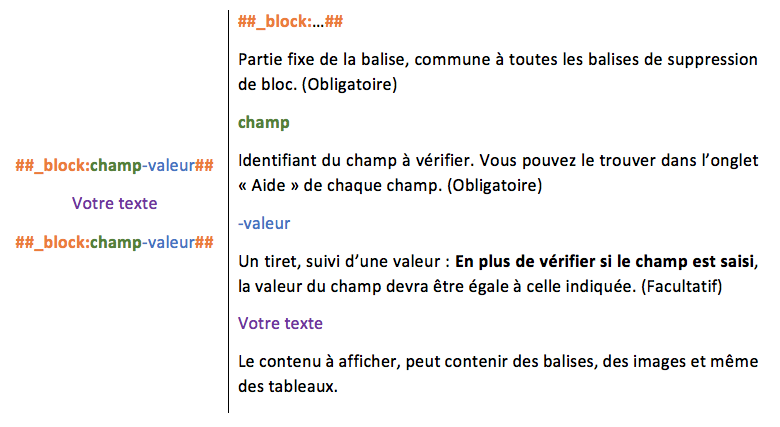
Vous voulez en savoir plus ? Consulter notre tutoriel sur les balises block !
Cette fonctionnalité permet de masquer un paragraphe précis dans vos documents Word personnalisés et vos e-mails.
Rappel :
Présente dans les options de tous les champs, onglet Avancé, cochez la case Suppression du paragraphe dans le Word personnalisé si donnée vide ou invisible afin de l’activer.
Paramétrage :
- Si la balise se trouve sur la même ligne que son titre la ligne entière sera masquée.
- Si la balise se trouve sous son titre, mais dans le même paragraphe, alors le paragraphe entier sera masqué si la donnée est vide ou invisible.
- Si la balise se trouve sous son titre, mais pas dans le même paragraphe, alors le titre restera sur l’export final.
Voici un aperçu sous Word avec l’option ¶ d’activée au travers de différents cas de saisies possibles :

Attention : Nous entendons paragraphe au sens de Word, c’est à dire que :
- Nous restons dans le même paragraphe lorsque nous faisons Shift + Entrée pour aller à la ligne.
- Nous sommes dans un paragraphe différent lorsque nous faisons Entrée pour aller à la ligne.
Astuce : Pour vérifier ce que Word considère être un changement de paragraphe, utilisez l’option ¶ !

*Cliquez sur le terme souhaité pour afficher le contenu de l’astuce.
N’hésitez pas à commenter cet article !
Nous sommes disponibles pour répondre à vos questions, suggestions, remarques, etc. !

Il y a 10 commentaires
Viossat
28 Avr, 2023
Bonjour,
Comment puis-je supprimer la liste de mes gars qui s’affiche dans mon rapport PDF à la fin ? Il s’agit d’un modèle Excel importé dont le rapport est sous format PDF.
Cordialement.
Nathalie Castagnier
09 Mai, 2023
Bonjour,
Vu la spécificité de votre demande, je vous invite à contacter notre support via : support@kizeo.com, en précisant votre code entreprise, le nom du formulaire, le nom du fichier d’export concerné.
Je vous souhaite de passer une belle journée.
Nathalie
KADOUCH
04 Juil, 2022
Bonjour,
je n’arrive pas à supprimer dans le word la ligne de photos:
j’ai bien utilisé l’option
La spécificité de l’option « Suppression du paragraphe dans le Word personnalisé si donnée vide ou invisible
Mais celà n’a pas fonctionné. Une manipulation supplémentaire est-elle nécessaire?
J’ai également un soucis avec les conditions d’affichage.
J’ai ajouté une option « autre » de sélection dans un questionnaire à choix multiple.
J’ai également ajouté une ligne demandant de « Préciser autre » a cette condition d’affichage sur « autres » Cependant en cas de choix multiple celà ne fonctionne pas.
Il y a t’il un moyen d’y remédier?
Bastien Galzot
04 Juil, 2022
Bonjour,
Concernant l’affichage de votre champ « Autre », étant donné qu’il est conditionné sur un choix multiple, changez votre règle de visibilité comme suit:
« Choix multiple » PARMI LES ELEMENTS SUIVANTS « Autres ».
En effet, le « = » ne sera respecté que dans la mesure ou « Autre » est la seule réponse apportée à votre choix multiple donc nous le remplaçons par l’opérateur « Parmi ».
Concernant la visibilité de vos éléments sur vos exports, je vous invite à nous envoyer un mail directement à l’adresse support@kizeo.com mentionnant:
– Votre code entreprise
– Le nom ou l’ID du Formulaire concerné
– Le(s) champ(s) que vous souhaitez faire disparaitre de l’export
Excellente journée,
Bastien.
Tom
28 Juil, 2021
Bonjours ,
impossible de le faire dans excel ou il y a une solution ?
Nathalie Castagnier
30 Juil, 2021
Bonjour,
Effectivement les balises block ne fonctionnent que sur Word et dans les scénarios email.
J’espère avoir répondu à votre question.
Excellente journée
Nathalie
Stephan Morschhauser
30 Avr, 2021
Bonjour,
Est-il possible lors de l’utilisation des balises block de supprimer les pages blanches qui sont générées dans le fichier PDF final lorsque beaucoup de paragraphes sont vides donc cachés ?
Merci,
Cdlt,
Stephan
Kurt Carpels
30 Avr, 2021
Bonjour,
Cela pourrait être envisagé en mettant la balise block (de fin) en début de page suivante. Cela permettrait de faire disparaître la page blanche.
Si besoin n’hésitez pas à contacter notre équipe Support à support@kizeo.com
Excellente journée à vous,
Kurt
Nicolas
27 Mai, 2020
Bonjour,
Il y a quelques temps (environ 2 mois), j’ai réussi à faire fonctionner les balises block sur un fichier excel, elle fonctionnait très bien. Ce formulaire a été supprimé depuis.
Je voudrai utiliser de nouveau la balise block sur un fichier excel, je fais extremement attention à la syntaxe utilisée, et il y a toujours un bug qui remonte. Est-ce qu’il y a des indications précises pour les fichiers excel ?
Merci pour votre attention.
Charles Leconte
29 Mai, 2020
Bonjour monsieur Ferreira,
Le balises block fonctionnent uniquement avec un fichier word ou dans un email, cela est précisé au début du tutoriel.
Votre commentaire m’a mis un doute, j’ai donc demandé confirmation aux développeurs avant de vous répondre.
Bonne journée,
Charles
Poster un commentaire